通过Wi‑Fi连接至计算机
使用Wi‑Fi可进行的操作
通过Wi‑Fi连接可将所选照片上传至计算机。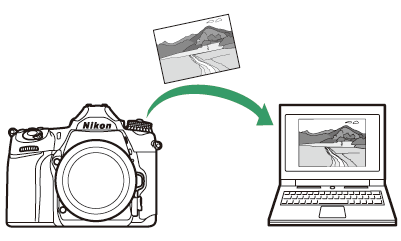
Wireless Transmitter Utility
配置照相机以进行连接后,您需使用Wireless Transmitter Utility将其与计算机配对,然后才可通过Wi‑Fi上传图像。设备配对后,您即可从照相机连接至计算机。
-
Wireless Transmitter Utility是一种计算机应用程序,可从尼康下载中心进行下载:
https://downloadcenter.nikonimglib.com/ -
请确保在阅读版本说明和系统要求后下载最新版本。
基础结构模式和访问点模式
照相机可通过现有网络中的无线路由器(基础结构模式)或直接无线连接(访问点模式)进行连接。
访问点模式
照相机和计算机通过直接无线连接进行连接,照相机用作无线局域网络访问点,无需复杂的设定调整。在室外操作时或者不具备无线局域网络的情况下,请选择该选项。连接至照相机期间,计算机无法连接至互联网。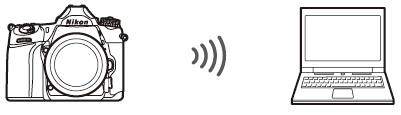
-
若要创建一个新的主机配置文件,请在连接向导中选择[]。

基础结构模式
照相机在现有网络(包括家用网络)中通过无线路由器连接至计算机。连接至照相机期间,计算机仍可连接至互联网。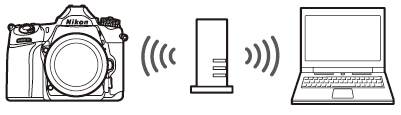
-
若要创建一个新的网络配置文件,请在连接向导中选择[]。

本指南假定您是通过现有无线网络进行连接。不支持连接至局域网络以外的计算机。
在访问点模式下进行连接
请按照以下步骤在访问点模式下创建与计算机的直接无线连接。
-
显示网络设定。
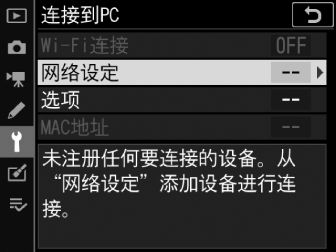
在照相机设定菜单中选择[],然后加亮显示[]并按下2。
-
选择[]。

加亮显示[]并按下J。
-
选择[]。

-
加亮显示[]并按下J。
-
屏幕中将显示照相机SSID和加密密码。
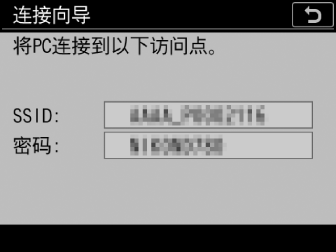
-
-
从计算机连接。
Windows:
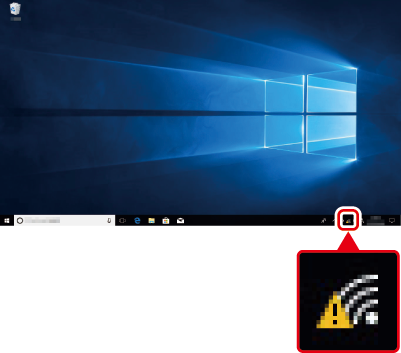
单击任务栏中的无线局域网络图标并选择在步骤3中照相机所显示的SSID。当提示您输入网络安全密码时,请输入在步骤3中照相机所显示的加密密码。
macOS:
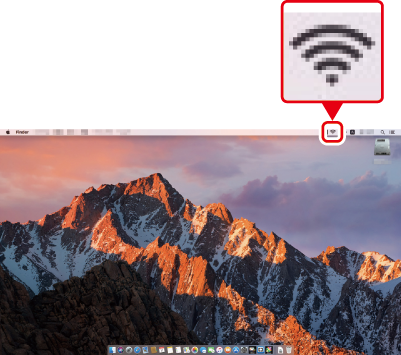
单击菜单栏中的无线局域网络图标并选择在步骤3中照相机所显示的SSID。当提示您输入密码时,请输入在步骤3中照相机所显示的加密密码。
-
启动Wireless Transmitter Utility。
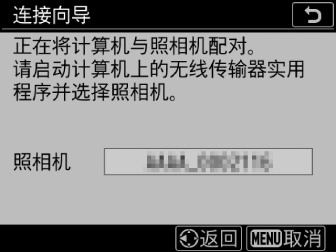
出现提示时,启动计算机上的Wireless Transmitter Utility。
-
选择照相机。
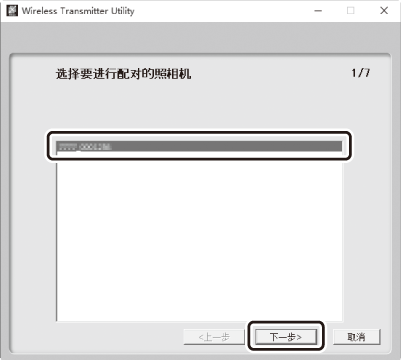
在Wireless Transmitter Utility中,选择在步骤5中所示的照相机名称并单击[]。
-
输入验证码。
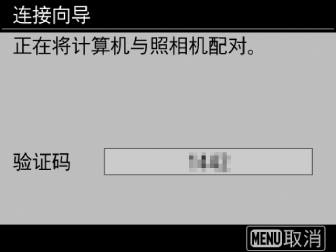
-
照相机将显示验证码。
-
在Wireless Transmitter Utility所示的对话框中输入验证码并单击[]。
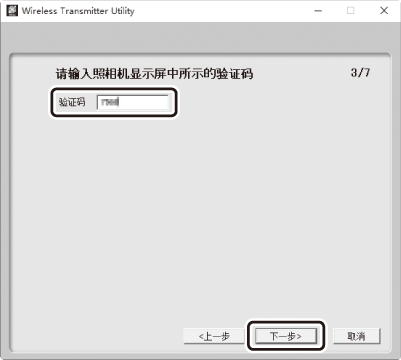
-
-
完成配对操作。
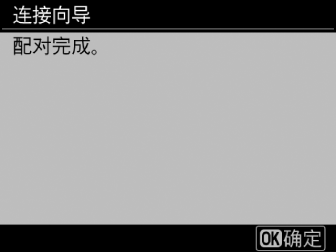
-
当照相机显示一条信息提示配对完成时,请按下J。
-
在Wireless Transmitter Utility中单击[]。您将被提示选择目标文件夹;有关详细信息,请参阅Wireless Transmitter Utility的在线帮助。
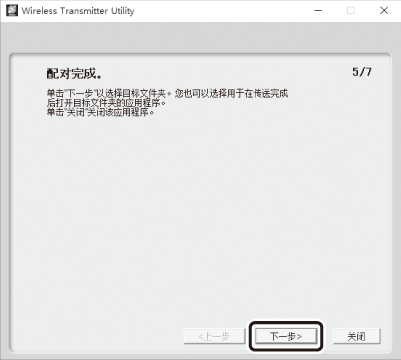
-
配对完成时,照相机和计算机之间将建立无线连接。
-
-
检查连接。
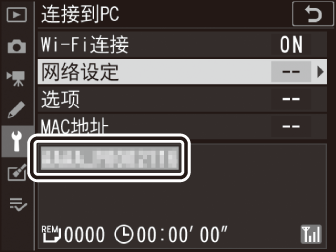
-
建立连接后,在照相机[]菜单中网络SSID将显示为绿色。
-
若照相机SSID未显示为绿色,请通过计算机上列出的无线网络连接至照相机。
-
现在,无线连接已建立,您可按照“上传照片”(上传照片)中所述将图像上传至计算机。
在基础结构模式下进行连接
请按照以下步骤在基础结构模式下连接至现有网络中的计算机。
-
显示网络设定。
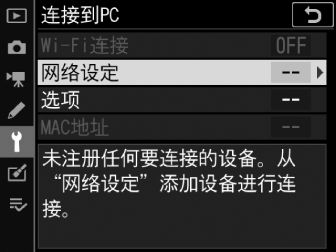
在照相机设定菜单中选择[],然后加亮显示[]并按下2。
-
选择[]。

加亮显示[]并按下2。
-
搜索现有网络。

加亮显示[]并按下J。照相机将搜索附近当前有效的网络并按名称(SSID)列出网络。
[]若要不输入SSID或加密密码进行连接,请在步骤3中按下X(T),然后按下J并从以下选项中进行选择:
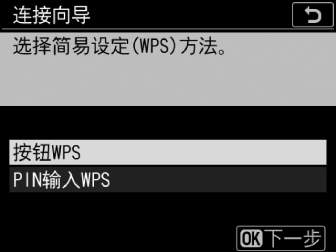
-
[]:适用于支持按钮WPS的路由器。按下路由器上的WPS按钮,然后按下照相机的J按钮进行连接。
-
[]:照相机将显示一个PIN;若要进行连接,请使用计算机将PIN输入至路由器(有关详细信息,请参阅路由器随附的文档)。
连接后,请进入步骤6。
-
-
选择网络。

加亮显示一个网络SSID并按下J(若未显示所需网络,请按下X/T重新搜索)。加密网络以O图标标识;若所选网络已加密,您将被提示按照步骤5中所述输入加密密码。若网络未加密,请进入步骤6。
隐藏的SSID带有隐藏SSID的网络在网络列表中以空白条目表示。若您加亮显示一个空白条目并按下J,您将被提示提供网络名称;请按下J输入一个名称,然后按下X(T)。再次按下X(T)可进入步骤5。

-
输入加密密码。

-
当提示您为无线路由器输入加密密码时,请按下J。
-
接下来,按照下文所述输入密码。有关加密密码的信息,请参阅无线路由器的文档。输入完成后,按下X(T)。
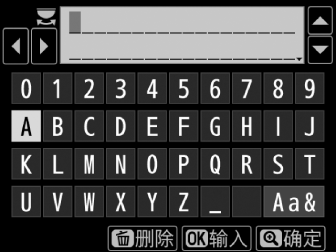
-
再次按下X(T)启动连接。建立连接后,一条信息将在屏幕中显示几秒。
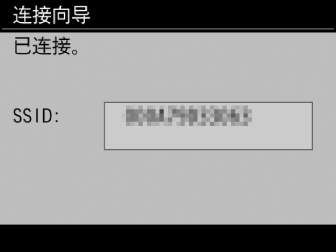
-
-
获取或选择IP地址。

-
加亮显示下列选项之一并按下J。
-
[]:若网络被配置为自动提供IP地址,请选择该选项。
-
[]:按下J;屏幕中将显示一个对话框,您可在其中手动输入IP地址。旋转主指令拨盘加亮显示一格,按下4或2进行更改,然后按下J接受。输入完成后,按下X(T)退回“IP地址配置完成”对话框。再次按下X(T)将显示子网掩码,您可按下1和3进行编辑,输入完成后,按下J即可退出。
-
-
确认IP地址并按下J继续。
-
-
启动Wireless Transmitter Utility。
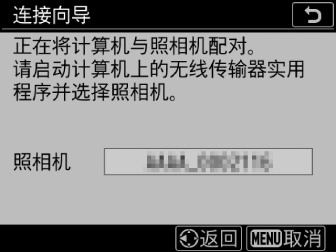
出现提示时,启动计算机上的Wireless Transmitter Utility。
-
选择照相机。
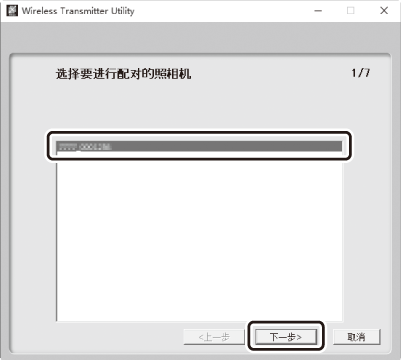
在Wireless Transmitter Utility中,选择在步骤7中所示的照相机名称并单击[]。
-
输入验证码。
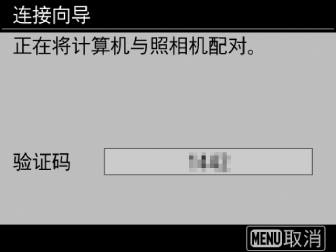
-
照相机将显示验证码。
-
在Wireless Transmitter Utility所示的对话框中输入验证码并单击[]。
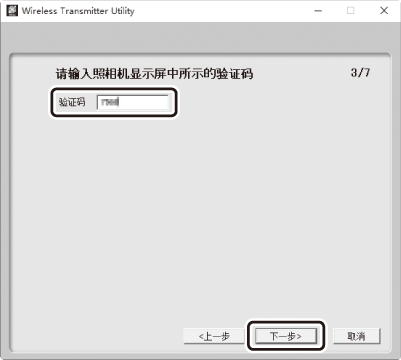
-
-
完成配对操作。
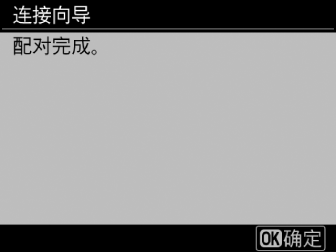
-
当照相机显示一条信息提示配对完成时,请按下J。
-
在Wireless Transmitter Utility中单击[]。您将被提示选择目标文件夹;有关详细信息,请参阅Wireless Transmitter Utility的在线帮助。
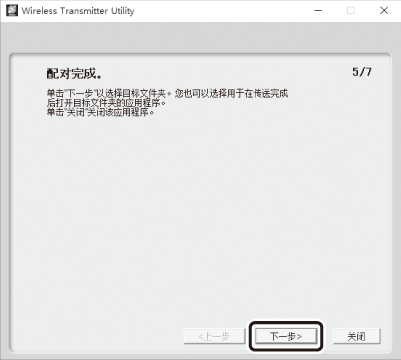
-
配对完成时,照相机和计算机之间将建立无线连接。
-
-
检查连接。
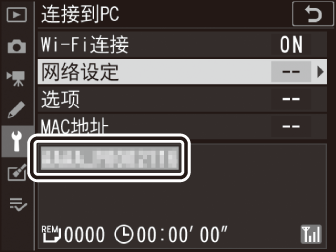
-
建立连接后,在照相机[]菜单中网络SSID将显示为绿色。
-
若照相机SSID未显示为绿色,请通过计算机上列出的无线网络连接至照相机。
现在,无线连接已建立,您可按照“上传照片”(上传照片)中所述将图像上传至计算机。
-
上传照片
您可在照相机播放显示中选择照片进行上传或在拍摄时上传照片。
在默认设定下,图像将上传至以下文件夹:
-
Windows:\Users\(用户名)\Pictures\Wireless Transmitter Utility
-
macOS:/Users/(用户名)/Pictures/Wireless Transmitter Utility
使用Wireless Transmitter Utility可选择目标文件夹。有关详细信息,请参阅Wireless Transmitter Utility在线帮助。
在访问点模式下连接至照相机期间,计算机无法访问互联网。若要访问互联网,请终止与照相机的连接,然后重新连接到具有互联网访问权限的网络。
选择照片进行上传
您可按照以下步骤选择照片进行上传。
-
开始播放。
按下照相机上的K按钮并选择全屏或缩略图播放。
-
显示或加亮显示所需照片并按下i按钮。
-
选择[]。

加亮显示[]并按下J。照片上将出现一个白色传送图标。若照相机当前连接至网络,上传将立即开始;否则,上传将在建立连接后开始。上传过程中,传送图标将变为绿色。重复步骤2-3可上传其他图像。
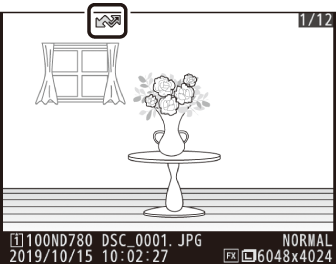
-
若要移除所选照片的传送标记,请重复步骤2和3。
-
若要移除所有照片的传送标记,请在设定菜单中选择[]>[]>[]。
拍摄时上传照片
若要在拍摄时上传新照片,请将[]>[]>[]选为[]。上传将仅在照片已记录至存储卡后开始;请确保照相机中插有存储卡。视频以及视频拍摄期间所拍照片在录制完成时不会自动上传,而必须从播放显示中上传。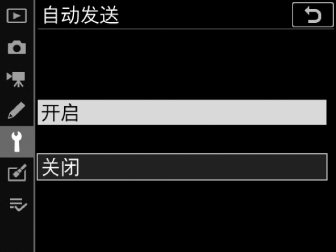
传送图标
上传状态以传送图标标识。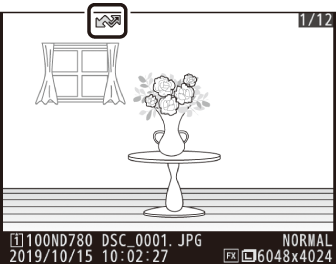
-
Y(白色):准备发送。照片已选来进行上传,但上传尚未开始。
-
X(绿色):发送中。正在上传。
-
Y(蓝色):已发送。上传完毕。
上传状态显示
[]显示中将显示以下信息:
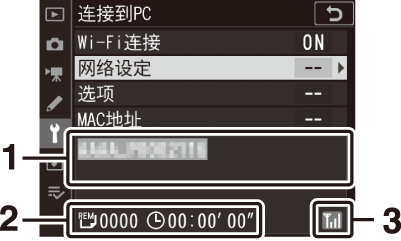
| 1 |
状态 |
|---|---|
| 2 |
剩余照片/时间 |
| 3 |
测位状态 |
|---|
-
状态:与主机的连接状态。建立连接后,主机名称将显示为绿色。
文件传送过程中,状态显示中将显示正被发送文件的名称后接“正在发送”。传送过程中出现的任何错误也都将在此显示。
-
剩余照片/时间:发送剩余照片大约所需的时间。
-
测位状态:无线测位状态。
若信号中断,无线传送也可能会中断,但关闭照相机并重新开启后可恢复传送。
断开连接与重新连接
您可按照下文所述暂停或恢复照相机与现有网络的连接。
断开连接
您可通过以下方式断开连接:关闭照相机,在设定菜单中将[]>[]选为[],或者在静态拍摄i菜单中选择[]>[]。若您使用Wi‑Fi或蓝牙连接至智能设备,照相机与计算机的连接也将结束。
若在禁用照相机Wi‑Fi之前先禁用计算机的无线连接,将会出现错误。请先禁用照相机Wi‑Fi。
重新连接
若要重新连接至现有网络,请执行以下任一操作:
-
在设定菜单中将[]>[]选为[],或者
-
在静态拍摄i菜单中选择[]>[]。

请在连接前启用照相机Wi‑Fi。
若照相机具有一个以上的网络配置文件,其将重新连接至最后使用的网络。其他网络可使用设定菜单中的[]>[]项目进行选择。
